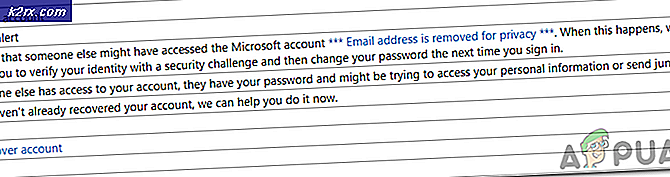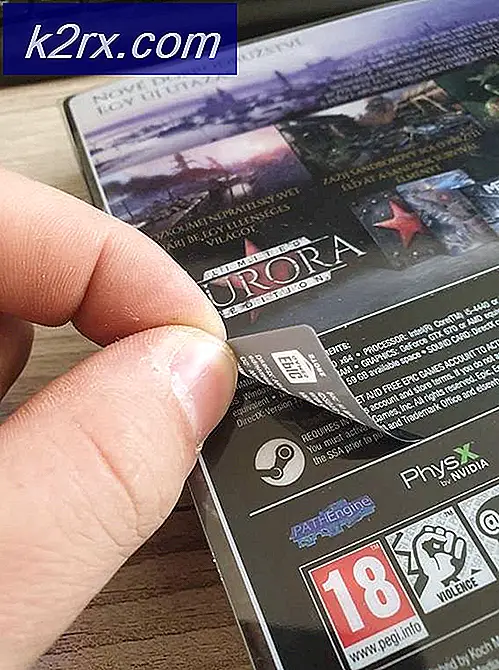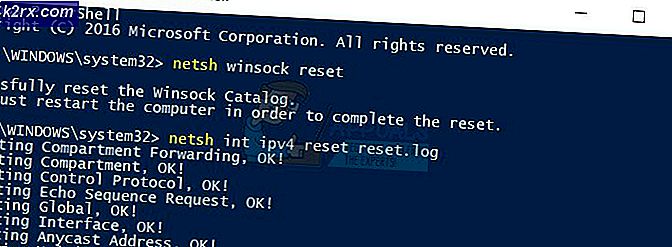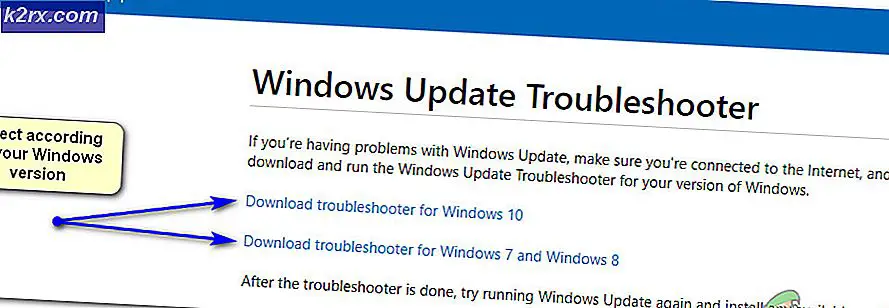Düzeltme: Lumia üzerinde kamera uygulaması hata kodu 0xA00F4246 / 0xC00D36B6
Windows 10 Mobile Insider Önizleme, Windows 10 Mobile'ın en son yinelemesinin bitmemiş, muhtemelen kararsız ön izlemesidir. Windows 10 Mobile Insider Preview, temsil edilen firmware'in tam ve nihai bir sürümü olmak için tasarlanmamıştır; bu nedenle, Insider Programı'na katılmaya karar verdiklerinde, Windows Insiders'ın farklı sorunlardan bir veya daha fazlasıyla karşılaşması mümkündür. İçeriden Önizleme. Bir Windows Insider'ın uğraşmak zorunda kaldığı sorunlardan biri, 0xA00F4246 (0xC00D36B6) hata kodudur - kendi kameralarıyla, varsayılan Kamera uygulaması gibi bir uygulama ile ilgili herhangi bir uygulamayı açmaya çalışırken ortaya çıkan bir hata kodu veya Windows Kamera ve uygulamanın çökmesine neden olur.
Kendi fotoğraf makinelerini kullanamama, özellikle Windows 10 Mobile Insider Önizleme'ye yükselttikleri telefonun birincil telefonuysa, ortalama Windows Insider için rahatsız edici ve heyecan verici olabilir. Peki, 0xA00F4246 (0xC00D36B6) hata kodundan şikayet ediyorsanız ve kameranızı Windows Kamera gibi uygulamalar aracılığıyla kullanamıyorsanız, aşağıdaki sorunu çözmek için kullanabileceğiniz üç çözüm vardır:
Çözüm 1: Sert Sıfırlama Gerçekleştirin
Sesi Kısma düğmesini basılı tutun ve bunu yaparken, hızla Güç düğmesine basın ve bırakın. Bu, cihazı titreştirir.
Ekranda ünlem işareti göründüğünde Sesi Kısma düğmesini bırakın.
Aşağıdaki donanım düğmelerine aynı anda listelendikleri aynı sıraya göre basın:
Sesi Yükselt > Sesi Kısma > Güç > Sesi Kısma
Cihaz daha sonra titreşir, yeniden başlatır, Nokia flaş ekranını gösterir ve daha sonra döndürme dişlisi kurulum ekranına gider. Eğirme dişlisi süreci tamamlandığında, cihaz sıfırlanacak ve artık cihazınızın kamerasını varsayılan Kamera uygulaması (veya bu konuda başka bir kamera uygulaması) üzerinden kullanabilmeniz gerekir.
Çözüm 2: Fotoğraf makinesinin çalıştığı Windows Mobile sürümüne geri dönün
Sabit Sıfırlama, aygıtınızda 0xA00F4246 (0xC00D36B6) hata kodunu gidermezse, geriye kalan tek seçenek, Windows Mobile'ın da dahil olduğu tüm uygulamalarda, kameranın üzerinde çalıştığı bir önceki Windows Mobile sürümüne geri dönmektir. Windows Mobile'ın önceki bir sürümüne geri dönmek, kişisel dosyalarınızın ve verilerinizin bir kısmını veya tamamını silebilir, bu nedenle değerli olan her şeyi yedeklediğinizden emin olun. Bunu yapmak için, telefonunuzu bilgisayarınıza bağlamak için kullanabileceğiniz bir Windows bilgisayarına ve bir USB kablosuna ihtiyacınız vardır ve şunları yapmanız gerekir:
PRO TIP: Sorun bilgisayarınız veya dizüstü bilgisayar / dizüstü bilgisayar ile yapılmışsa, depoları tarayabilen ve bozuk ve eksik dosyaları değiştirebilen Reimage Plus Yazılımı'nı kullanmayı denemeniz gerekir. Bu, çoğu durumda, sorunun sistem bozulmasından kaynaklandığı yerlerde çalışır. Reimage Plus'ı tıklayarak buraya tıklayarak indirebilirsiniz.Windows Phone Recovery Tool'u (Windows 8 veya üstü sürümlerde çalışan Lumia telefonları için tasarlanmış) indirmek için buraya gidin. Daha eski bir Lumia cihazınız veya başka bir Nokia telefonunuz varsa, Lumia Yazılım Kurtarma Aracını indirmek için buraya gitmeniz gerekecektir.
Kurtarma aracını bilgisayarınıza yükleyin.
Kurtarma aracını açın.
Telefonunuzu USB kablosuyla bilgisayara bağlayın. Telefonunuzun otomatik olarak algılanmasını bekleyin. Telefonunuz otomatik olarak algılanmadıysa, Telefonum algılandı düğmesine tıklayın ve ekrandaki talimatları izleyin.
Telefonunuz tespit edildikten sonra, telefonunuzun modelini Kurtarma Aracı penceresinde seçin.
Bir sonraki ekran telefonunuzun mevcut tüm İşletim Sistemi sürümlerini içerecektir. Geri dönmek istediğiniz sürümü seçin (telefonunuzun kamerasının mükemmel çalıştığı yer) ve Yazılımı yeniden yükle'ye tıklayın.
Bir sonraki ekranda Devam'a tıklayın.
Seçilen firmware'in kurulumu için gerekli olan dosyalar kesinlikle 1 Gigabyte'dan daha büyük olacaktır, bu yüzden telefon ve yazılım arasında USB bağlantısının kaldığından emin olmak için bellenimin indirilip telefona yüklenmesini sabırla beklemeniz gerekecektir. süreç boyunca güvenli.
Seçilen ürün yazılımının kurulumu tamamlandıktan sonra, İşlemi başarıyla tamamlandığını belirten bir başarı mesajı alacaksınız. Bu mesaj göründükten sonra cihazınızı yeniden başlatmakta özgürsünüz.
Çözüm 3: Yeni bir ürün yazılımı güncellemesi bekleyin
Windows 10 Mobile Insider Preview'ın belirli bir sürümüne yükselttiyseniz ve kameranızı 0xA00F4246 (0xC00D36B6) hata kodu nedeniyle kullanamıyorsanız, şansınız yalnız değilsiniz ve Windows'un zaten bu sorunun farkında olduğunu görebilirsiniz. Bu durum söz konusu olabileceğinden, cihazınızın kamerasını birkaç hafta boyunca kullanamayacağınız fikrine katılabiliyorsanız, sadece Windows 10 Mobile Insider Preview'ta kalmayı ve bir sonraki firmware'i beklemeyi tercih edebilirsiniz. İçeriden Önizleme'ye güncelleyin. İnşallah, bir sonraki firmware güncellemesi, cihazınızın kamera ve Windows 10 Mobile Insider Preview üzerinde 0xA00F4246 (0xC00D36B6) hata kodu ile karşılaştığınız sorunları düzeltir.
PRO TIP: Sorun bilgisayarınız veya dizüstü bilgisayar / dizüstü bilgisayar ile yapılmışsa, depoları tarayabilen ve bozuk ve eksik dosyaları değiştirebilen Reimage Plus Yazılımı'nı kullanmayı denemeniz gerekir. Bu, çoğu durumda, sorunun sistem bozulmasından kaynaklandığı yerlerde çalışır. Reimage Plus'ı tıklayarak buraya tıklayarak indirebilirsiniz.